Fix: LG Smart TV installerer eller oppdaterer ikke apper
Miscellanea / / April 29, 2023
Akkurat som alle selskapene der ute, har hvert selskap en feil i produktet sitt som gjør det litt irriterende å forholde seg til, og LG Smart TV ser ut til å ha et problem som er relatert til appene som ikke installeres eller oppdateres fra PREMIUM butikk.
LG har alltid vært et svært vellykket selskap når det gjelder å lage skjermer for TV-er, skjermer og så videre. De kan være det perfekte valget for kunder der ute som leter etter god bildekvalitet med nøyaktig fargerepresentasjon for å nyte favoritt-TV-programmene, filmene og spillene deres.
I denne artikkelen tar vi sikte på å løse problemet ved å gi leseren trinnvise løsninger på problemet, fortsett å lese denne artikkelen for å dykke dypt inn i problemet.

Sideinnhold
-
Fix: LG Smart TV installerer eller oppdaterer ikke apper
- Metode 1: Gjeldende nettverksproblemer i din LG Smart TV
- Metode 2: Deaktiver hurtigstartfunksjonen hvis den er tilgjengelig på din LG Smart TV
- Metode 3: Sjekk regioninnstillingene på LG Smart TV
- Metode 4: Oppdater LG Smart TVs fastvare/operativsystem
- Metode 5: Tøm hurtigbufferen til din LG Smart TV
- Metode 6: Fabrikkinnstill din LG Smart TV
- Konklusjon
Fix: LG Smart TV installerer eller oppdaterer ikke apper
Vi skal først se på de grunnleggende årsakene som umiddelbart kan løse problemet. Hvis ikke, vil vi gå videre til noen av de mer avanserte metodene som er mulig.
Metode 1: Gjeldende nettverksproblemer i din LG Smart TV
Grunnårsaker til problemer som installasjon eller oppdatering vil mest sannsynlig alltid være relatert til nettverksproblemer. Vi foreslår at du utfører følgende løsningsmetoder –
Annonser
- Start Smart TV-en på nytt ved å slå den av –> Koble fra strømledningen –> Vent noen minutter og koble den til igjen –> Slå på Smart-TV-en igjen.
- Koble fra nettverket den er koblet til –> Start modemet/ruteren på nytt –> Koble tilbake til nettverket den tidligere var koblet til.
- Kjør en Ethernet-kabel fra ruteren til Smart TV-en for å etablere en stabil sterk kablet tilkobling.
- Endre DNS ved å trykke 'Meny' –> Innstillinger –> Alle innstillinger –> Velg det tilkoblede nettverket –> Sørg for å fjerne merket for det automatiske alternativet –> Rediger DNS fra 128.xxx.x.x til 8.8.8.8.
Dette er noen vanlige nettverksproblemer som kan fikse problemene uten problemer.
Metode 2: Deaktiver hurtigstartfunksjonen hvis den er tilgjengelig på din LG Smart TV
Quick Start er et nylig tillegg til LG Smart TV-er. Hvis Smart TV-en din har denne funksjonen, foreslår vi at du deaktiverer den siden brukere har rapportert flere problemer på grunn av denne funksjonen. Vi foreslår at du følger disse trinnene for å deaktivere den –
- Gå inn i menyen ved å trykke på menyknappen på fjernkontrollen.
- Velg Innstillinger -> Gå over til Alle innstillinger.
- Velg alternativet Generelt under Alle innstillinger.
- Under Hurtigstart-fanen slår du av alternativet.
Metode 3: Sjekk regioninnstillingene på LG Smart TV
Det er veldig viktig å ha riktig region innstilt for TV-en din. Dette er fordi visse applikasjoner bare er tilgjengelige i visse regioner, for eksempel – Netflix er det ikke tilgjengelig i enkelte regioner, derfor vil det ikke installere/oppdatere applikasjonen å ha enheten din i den regionen i det hele tatt. For å fikse dette problemet foreslår vi at du følger disse trinnene -
- trykk 'Hjem' knappen på Smart TV-fjernkontrollen for å få opp startlisten.
- Velg innstillinger øverst til høyre på skjermen -> Velg alternativet Alle innstillinger.

Annonser
- Gå over til General-menyen fra venstre -> Velg plasseringsinnstillingen og deretter Service Area Postnummer.
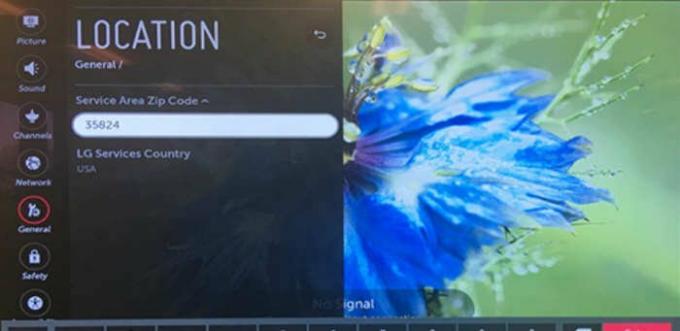
- Bytt til ditt respektive land og skriv inn ditt postnummer/postnummer.
Metode 4: Oppdater LG Smart TVs fastvare/operativsystem
Hvis TV-en din ikke har den nyeste fastvaren eller operativsystemoppdateringen, kan det føre til ustabile problemer. Vi foreslår at du følger disse trinnene for å oppdatere Smart TV-en din –
- Gå over til Innstillinger
- Velg Alle innstillinger
- Velg Generelt fra menyen til venstre
- Gå inn i informasjonsdelen på Smart TV-en ved å velge "Om denne TVen"
- Muliggjøre "Tillat automatiske oppdateringer" –> Velg deretter 'Se etter oppdateringer'.
Metode 5: Tøm hurtigbufferen til din LG Smart TV
Å tømme nettleserbufferen kan bidra til å frigjøre plass og dermed tillate apper å installere eller oppdatere. Følg disse trinnene for å tømme hurtigbufferen på TV-en din –
Annonser
- trykk Hjem-knapp på fjernkontrollen for å gå til startskjermen på TV-en.
- Velg nettleseren fra bunnmenyen.
- Velg menyen øverst til høyre i TV-nettleseren.
- Velg "Tøm nettleserbufferen" alternativ; dette kan ta litt tid avhengig av TV-modellen din.
Metode 6: Fabrikkinnstill din LG Smart TV
Hvis alle de ovennevnte løsningene ikke klarer å løse det rådende problemet, vil vår siste metode være å tilbakestille TV-en til fabrikkinnstillingene, dette vil eliminere alle problemene. Vi foreslår at du følger disse trinnene for å tilbakestille TV-en til fabrikkinnstillinger –
- Trykk på Hjem-knappen på fjernkontrollen og velg Innstillinger-ikonet øverst til høyre på TV-en.
- Velg Generelle innstillinger fra venstre side av rullegardinmenyen –> Velg "Tilbakestill til opprinnelige innstillinger".

- En popup som ber om enhetspassordet ditt vil bli spurt hvis brukeren angir et passord. TV-en vil starte på nytt og hilse brukeren med veiviseren for innledende oppsett.
- Følg oppsettsveiviseren for å tilbakestille enheten fullstendig. Dette bør løse eventuelle rådende problemer.
Konklusjon
Dette bringer oss til slutten av denne veiledningen for å fikse problemet med at LG Smart TV ikke installerer eller oppdaterer apper. Vær oppmerksom på at mange utviklere ikke oppdaterer appene sine for å være kompatible med Android TV. I slike tilfeller vil du ikke kunne kjøre appene. Hvis Android TV-en din er betydelig gammel, sørg for å kjøpe ny for å få den nyeste Android TVOS og unngå slike problemer.



